WPS Excel批量去掉單元格內(nèi)最后一個字符的方法
時間:2023-05-30 09:18:57作者:極光下載站人氣:3406
excel是一個非常強大的表格工具,在wps中我們就可以使用該表格工具進行數(shù)據(jù)的統(tǒng)計,我們平常會遇到很多不同的數(shù)據(jù),比如需要對數(shù)據(jù)進行求和、求取平均值或者是進行數(shù)據(jù)的一些函數(shù)公式的運算等,都可以直接通過WPS Excel表格工具進行操作,有的小伙伴會在表格中編輯一些帶有單位的數(shù)值,但是有些時候我們?yōu)榱丝梢愿玫膶?shù)據(jù)進行統(tǒng)計,于是想要將單元格中的這種帶有單位的字符去除,但是由于數(shù)據(jù)編輯得太多,因此我們需要使用到left函數(shù)公式進行操作,下方是關(guān)于如何使用WPS Excel批量去除單元格中最后一個字符的具體操作方法,如果你需要的情況下可以看看方法教程,希望對大家有所幫助。
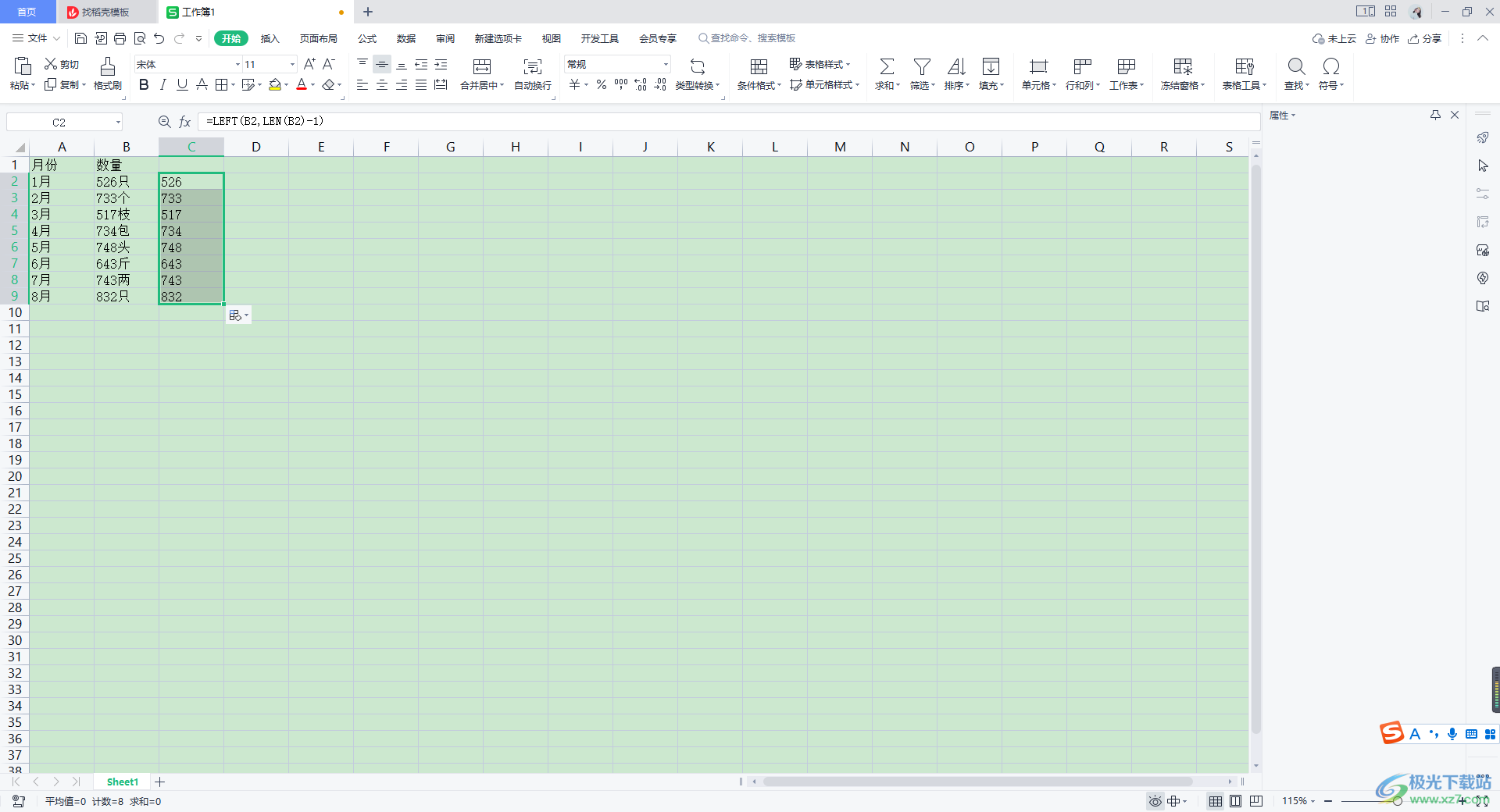
方法步驟
1.打開我們的表格數(shù)據(jù)之后,你可以看到我們的表格中的數(shù)據(jù)有單位顯示出來,那么我們想要去除這些單位的話,我們可以通過left公式進行去除單元格的最后一個字符來解決。
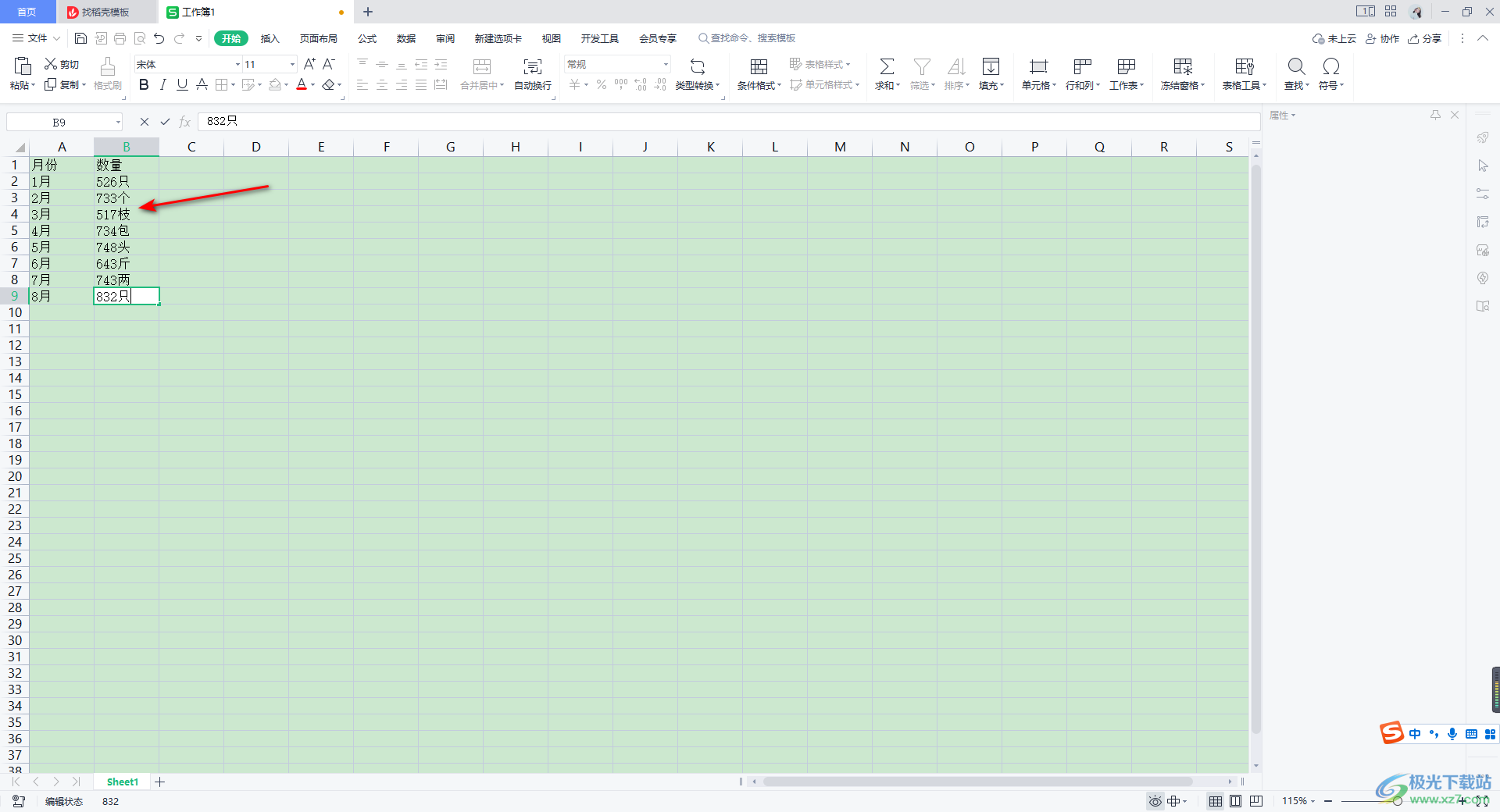
2.在空白的單元格中輸入【=left()】公式,我們需要通過該公式進行操作。
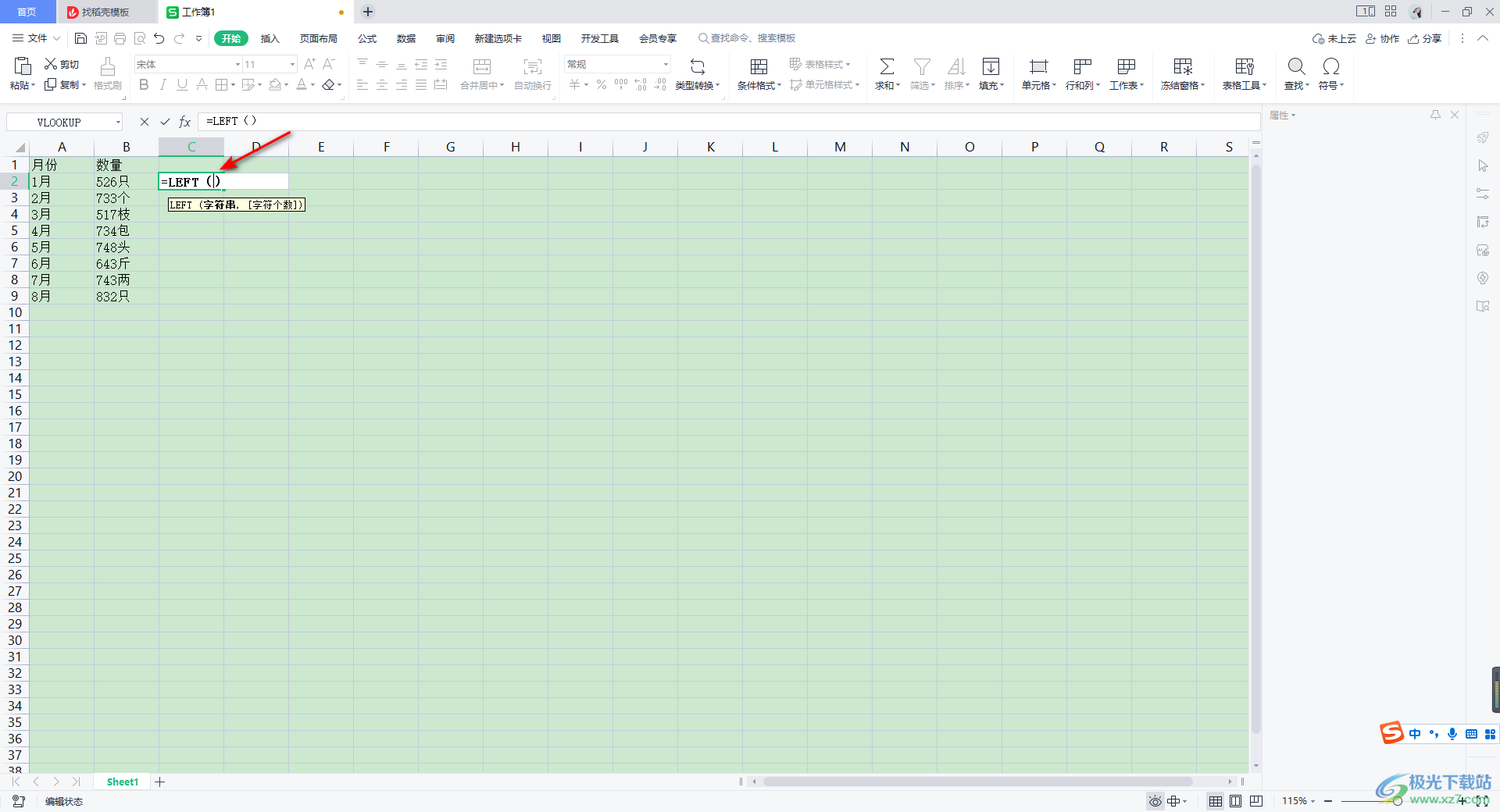
3.之后我們將鼠標定位到括號中,再使用鼠標左鍵將需要進行去除最后一個字符的單元格選中,這里以【B2】單元格為例,如圖所示。
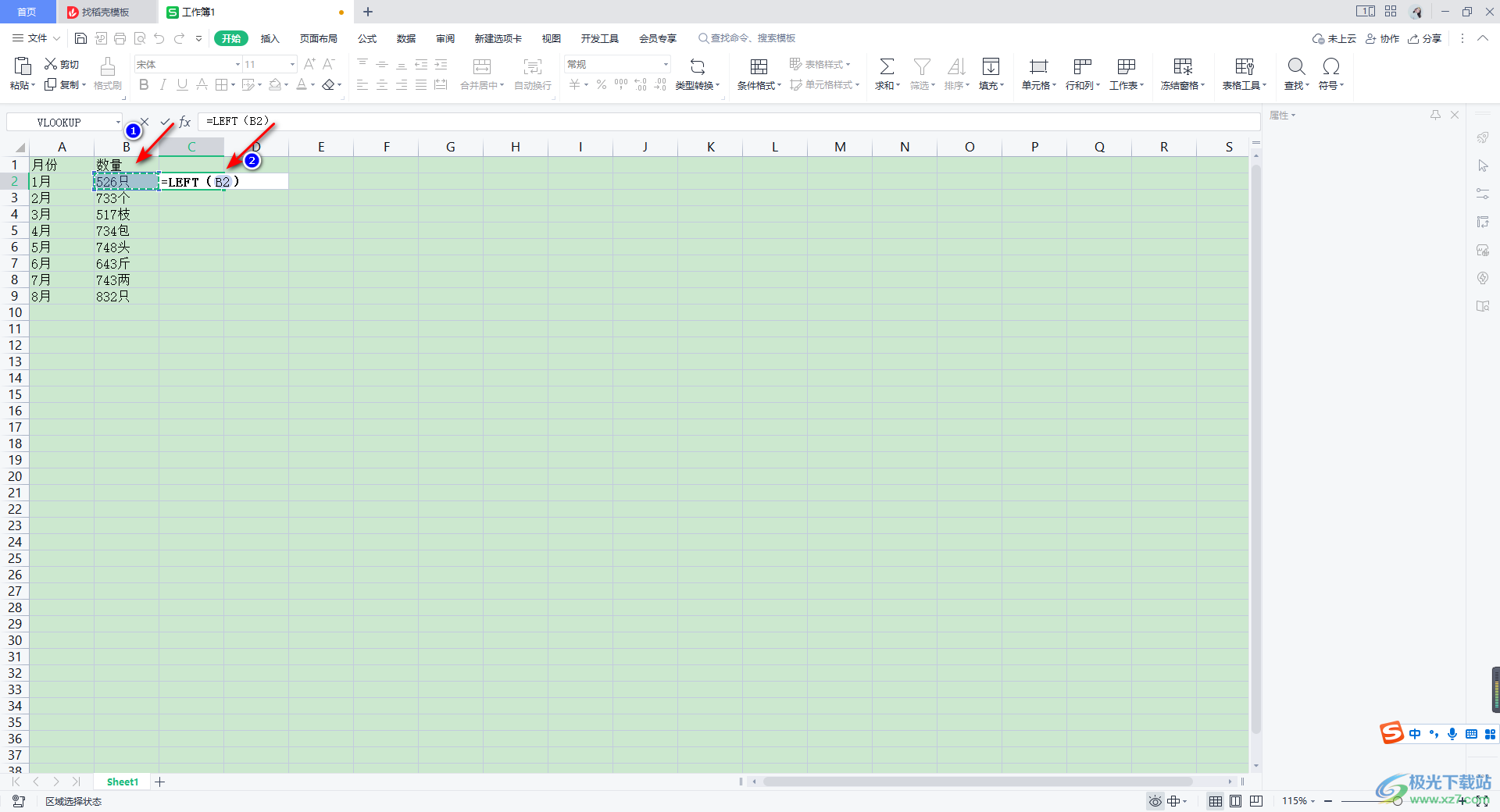
4.隨后我們需要在后面輸入一個逗號,再輸入【len(B2)】這個公式,如圖所示。
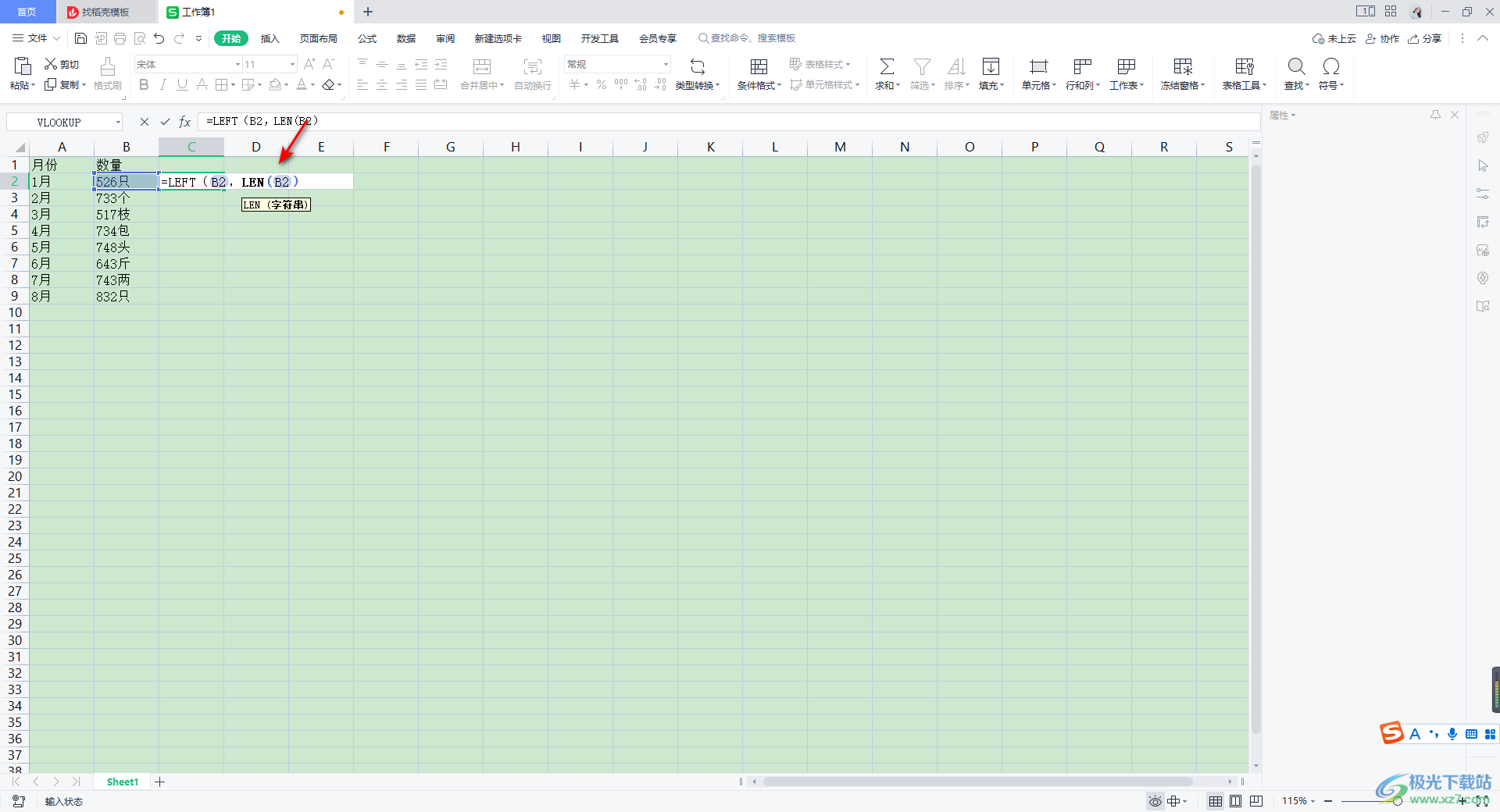
5.接著,在后面輸入【-1】,最后得到一個完整的【=left(B2,len(B2)-1)】,然后按下自己鍵盤上的回車鍵。
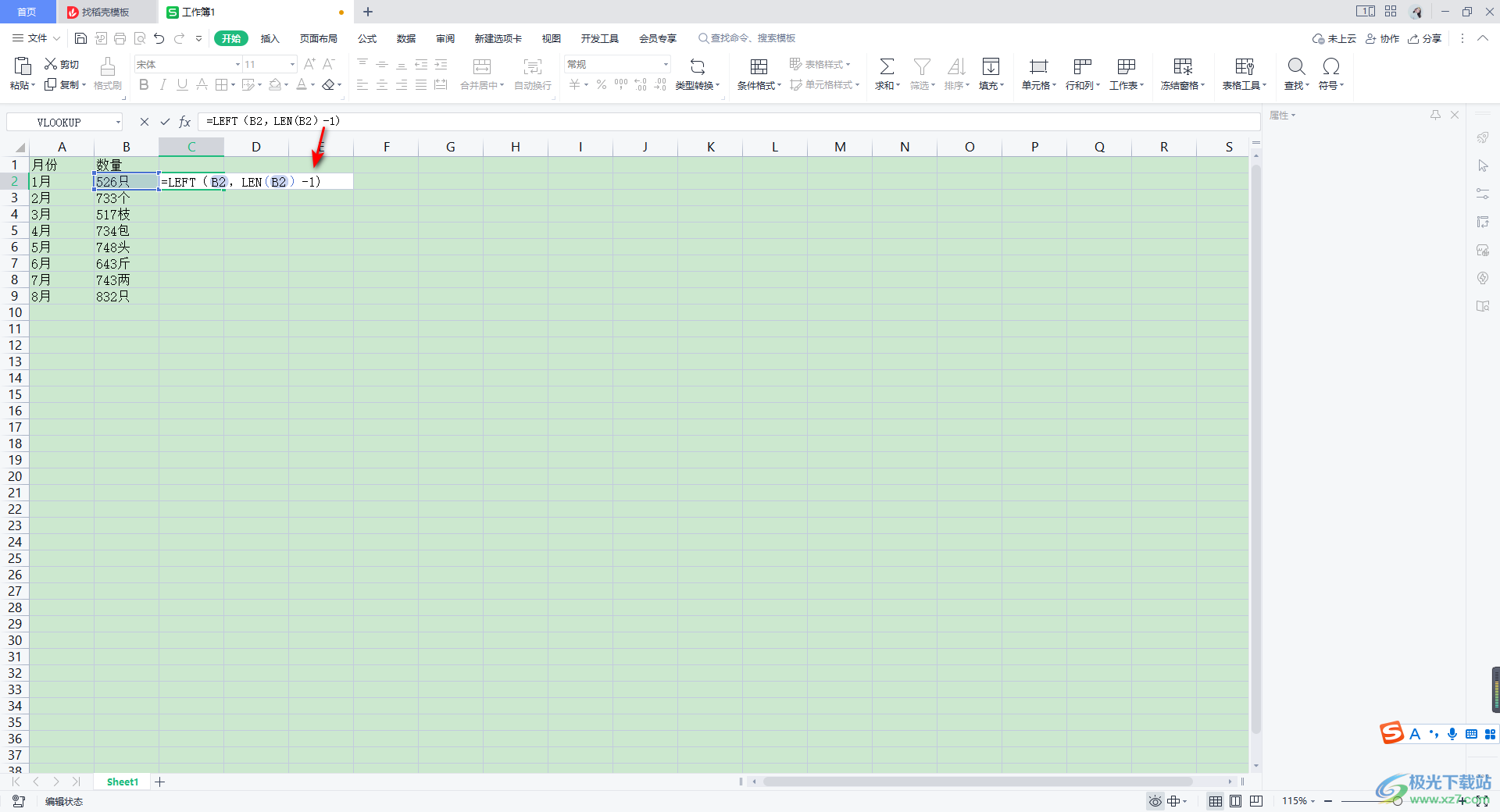
6.那么我們需要去除單位的這個單元格數(shù)值就完成了,你會看到該數(shù)值后面是沒有任何的單位字符的,如圖所示。
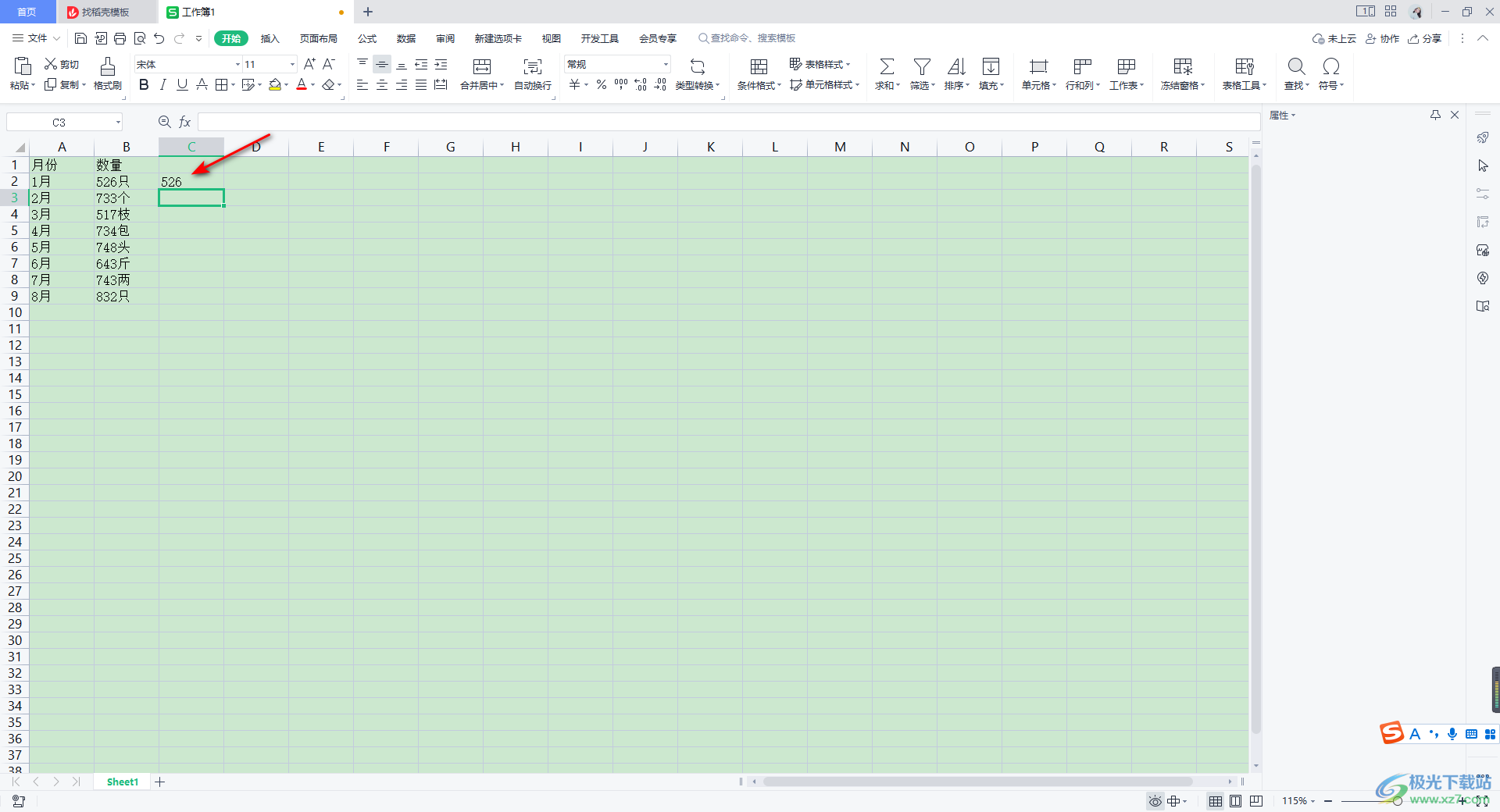
7.隨后我們需要使用下拉填充將其他的數(shù)值最后一個字符都去除就好了,如圖所示。
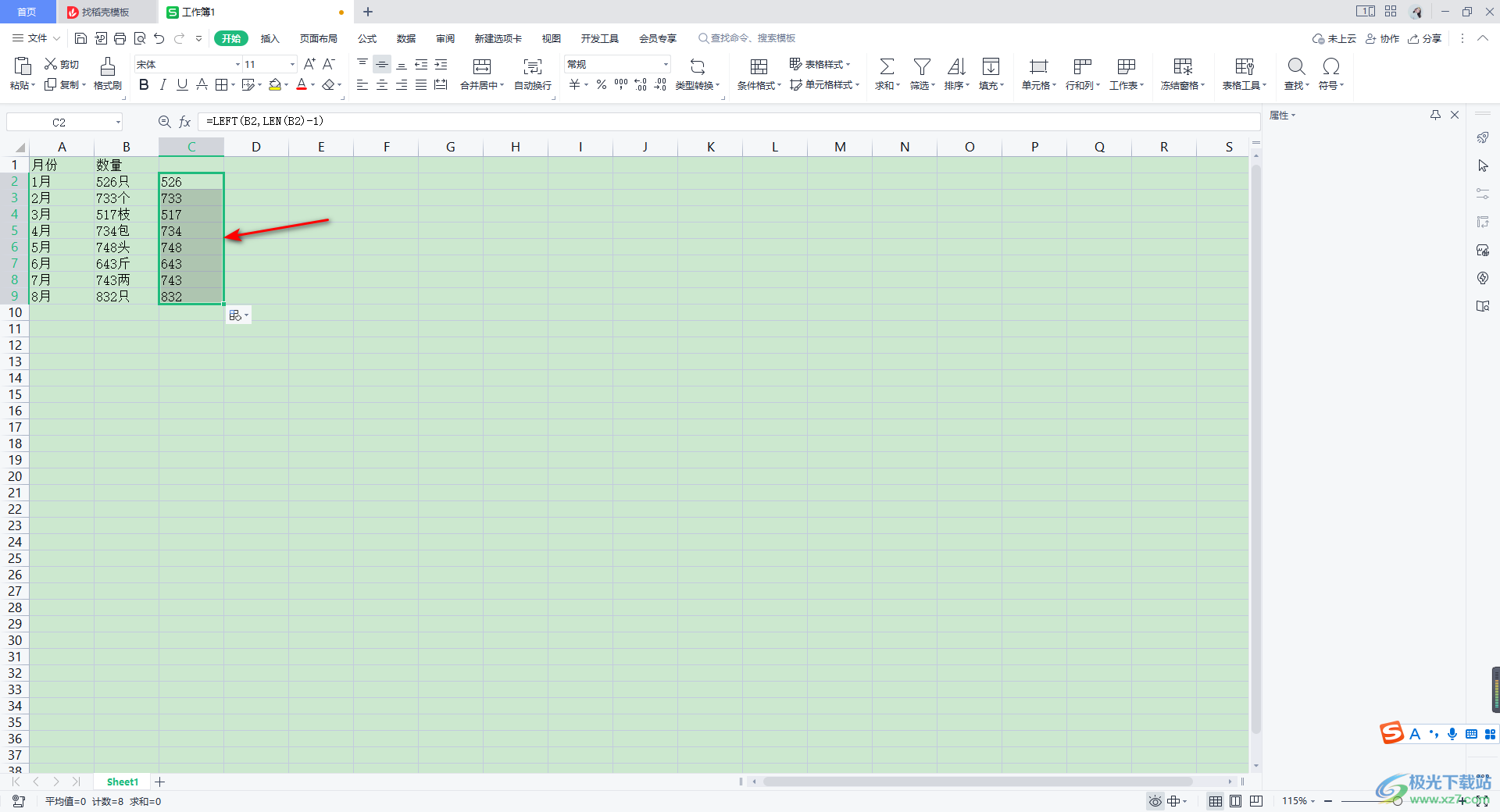
以上就是關(guān)于如何使用WPS Excel去除單元格中最后一個字符的具體操作方法,如果你在表格中編輯了狠毒的數(shù)據(jù)內(nèi)容,想要將這些數(shù)據(jù)的最后一個字符進行去除,那么你可以通過上述方法來操作即可,非常的簡單,需要的話就試試吧。

大小:240.07 MB版本:v12.1.0.18608環(huán)境:WinAll
- 進入下載
相關(guān)推薦
相關(guān)下載
熱門閱覽
- 1百度網(wǎng)盤分享密碼暴力破解方法,怎么破解百度網(wǎng)盤加密鏈接
- 2keyshot6破解安裝步驟-keyshot6破解安裝教程
- 3apktool手機版使用教程-apktool使用方法
- 4mac版steam怎么設(shè)置中文 steam mac版設(shè)置中文教程
- 5抖音推薦怎么設(shè)置頁面?抖音推薦界面重新設(shè)置教程
- 6電腦怎么開啟VT 如何開啟VT的詳細教程!
- 7掌上英雄聯(lián)盟怎么注銷賬號?掌上英雄聯(lián)盟怎么退出登錄
- 8rar文件怎么打開?如何打開rar格式文件
- 9掌上wegame怎么查別人戰(zhàn)績?掌上wegame怎么看別人英雄聯(lián)盟戰(zhàn)績
- 10qq郵箱格式怎么寫?qq郵箱格式是什么樣的以及注冊英文郵箱的方法
- 11怎么安裝會聲會影x7?會聲會影x7安裝教程
- 12Word文檔中輕松實現(xiàn)兩行對齊?word文檔兩行文字怎么對齊?
網(wǎng)友評論